Politiky uchovávania údajov sú súčasťou technológie správy záznamov správ (MRM), ktorá je k dispozícii s e-mailovými kontami Microsoft Exchange Server a Microsoft 365. Technológia MRM predstavuje jednoduchý spôsob na uchovávanie správ potrebných na zabezpečenie súladu s politikou organizácie, s vládnymi nariadeniami alebo ďalšími právnymi požiadavkami, ako aj na odstraňovanie obsahu, ktorý už nemá právnu ani obchodnú hodnotu.
Poznámka: Pre túto funkciu existujú licenčné požiadavky na Microsoft Outlook a Exchange Server. Ďalšie informácie nájdete v téme Licenčné požiadavky na politiky archivácie a uchovávania údajov.
Informácie o politikách uchovávania údajov
Organizácie môžu vytvoriť predvolené politiky uchovávania údajov pre všetky poštové položky v poštovej schránke Exchange Server alebo Microsoft 365, konkrétne politiky pre predvolené priečinky, ako napríklad Doručená pošta, Koncepty, Odoslané položky, Odstránené položky a Nevyžiadaná pošta, alebo vytvoriť politiky uchovávania údajov, ktoré môžu používatelia použiť na priečinky alebo jednotlivé položky. Všetky tieto možnosti alebo ich kombináciu môže nakonfigurovať váš Exchange Server alebo správca služby Microsoft 365.
Dôležité: Ak máte nejaké otázky týkajúce sa politík uchovávania údajov vo vašej organizácii, prečítajte si pokyny organizácie alebo sa obráťte na právne oddelenie.
Je jednoduchšie priradiť politiku uchovávania údajov jednotlivým priečinkom ako samostatne každej správe. Ale aj vtedy, keď je politika uchovávania údajov priradená k priečinku, môžete vybrať správy a priradiť im inú politiku. Politika priradená správe má prednosť pred politikou zdedenou z nastavení priečinka.
Dôležité: Všetky politiky uchovávania údajov, ktoré obsahujú dátum, do ktorého sa e-mailová správa odstráni, sa zobrazia v hlavičke e-mailovej správy. Ak je však použitá politika uchovávania údajov zachovaná a nevyžaduje odstránenie e-mailovej správy, názov a popis politiky sa nemusia zobraziť v hlavičke e-mailovej správy ani v hlavičke tably na čítanie.
Priradenie politiky uchovávania údajov k poštovému priečinku
-
Na navigačnej table kliknite pravým tlačidlom myši na poštový priečinok, čím zobrazíte kontextovú ponuku a vyberiete položku Vlastnosti
-
Vyberte kartu Politika a vyberte politiku priečinka. Priečinok predvolene automaticky použije politiku, ktorá už bola priradená k nadradenému priečinku.
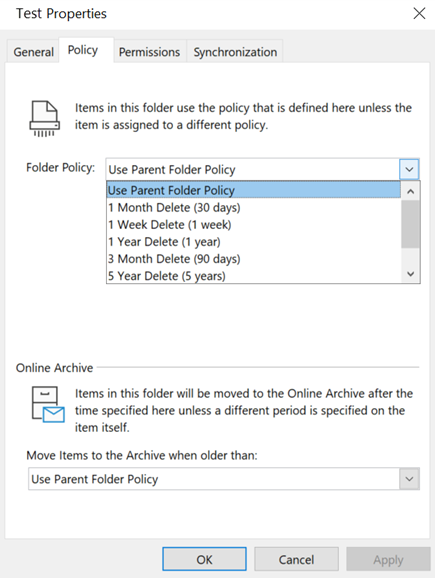
Priradenie politiky uchovávania údajov k e-mailovým správam
-
V zozname správ kliknite na správu.
Tip: Ak chcete vybrať viaceré správy, stlačte a podržte kláves CTRL a potom kliknutím označte jednotlivé požadované správy.
-
Na páse s nástrojmi vyberte položku Priradiť politiku.
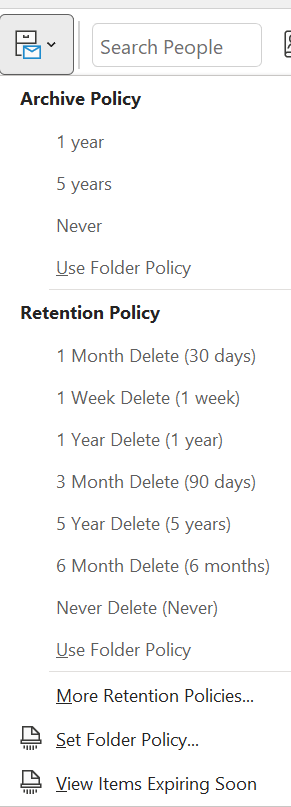
-
Politika uchovávania údajov priradená k správe sa zobrazí pod menami príjemcov v hlavičke danej správy na table na čítanie, pričom obsahuje aj dátum uplynutia platnosti.
Príkaz Priradiť politiku na páse s nástrojmi chýba.
Ak na páse s nástrojmi chýba príkaz Priradiť politiku , môže sa nachádzať v ponuke pretečenia. Kliknite na tri bodky na pravej strane pása s nástrojmi a mala by sa zobraziť možnosť Priradiť politiku. Je tiež možné, že správca Exchange Server alebo správca služby Microsoft 365 nepovolil politiky uchovávania údajov a archivácie pre vaše konto alebo nepoužívate licenciu Na Outlook, ktorá obsahuje túto funkciu. Ďalšie informácie nájdete v článku Licenčné požiadavky na politiky archivácie a uchovávanie údajov.
Odstránenie politiky uchovávania údajov
Po odstránení politiky uchovávania údajov z e-mailovej správy sa na danú položku bude vzťahovať politika priečinka, pokiaľ bola priradená.
-
V zozname správ kliknite na správu.
-
Na páse s nástrojmi vyberte položku Priradiť politiku.
-
V časti Politika uchovávania údajov kliknite na položku Použiť politiku priečinka.
Politika uchovávania údajov priradená k správe sa zobrazí pod menami príjemcov v hlavičke danej správy na table na čítanie, pričom obsahuje aj dátum uplynutia platnosti.










